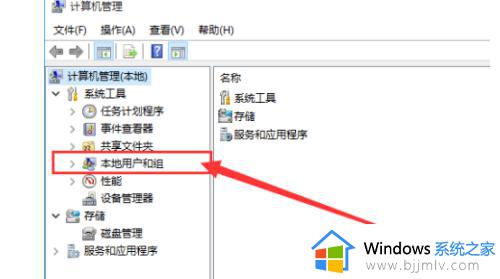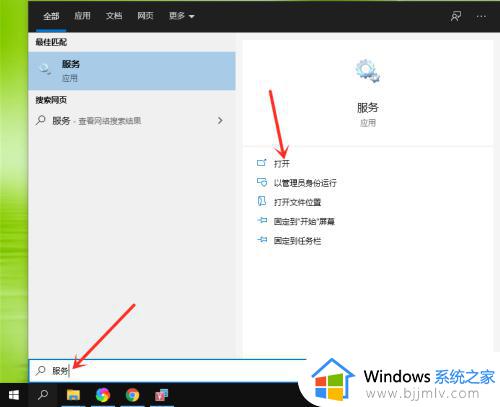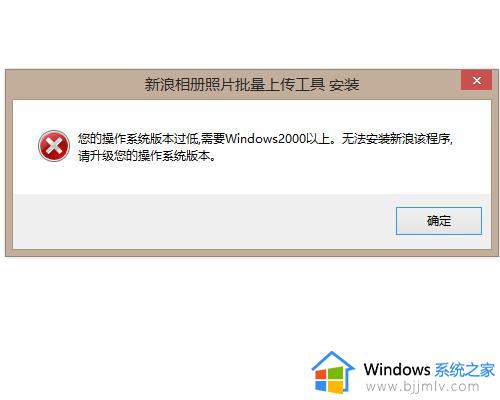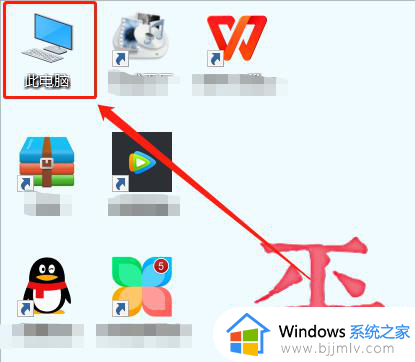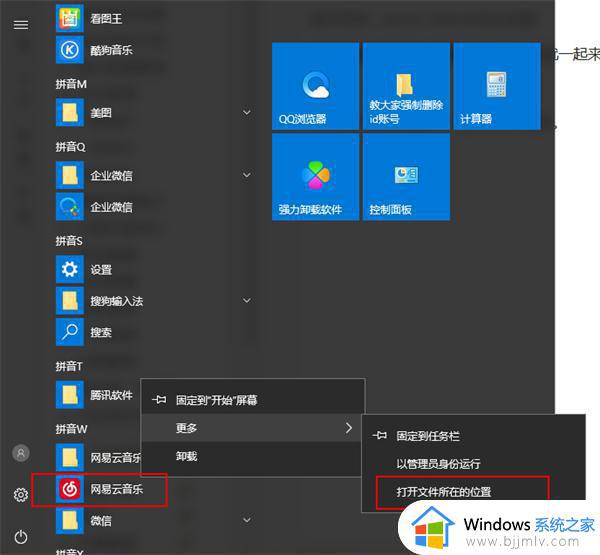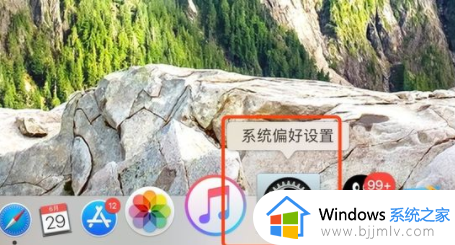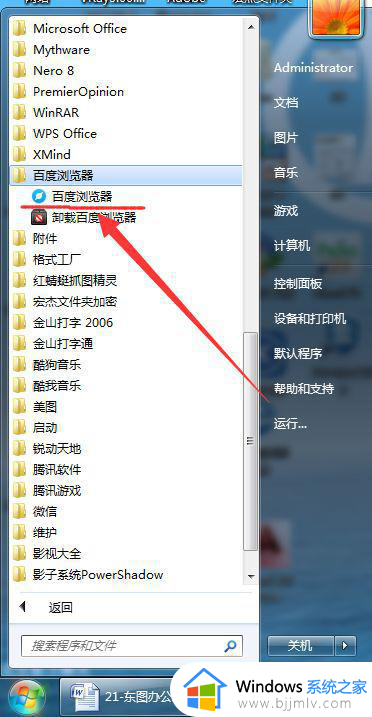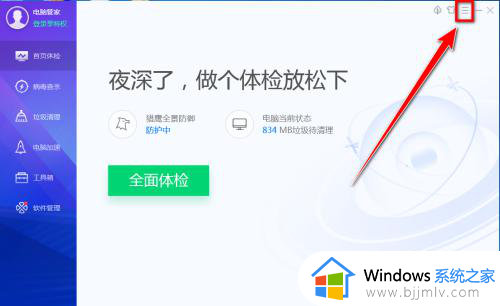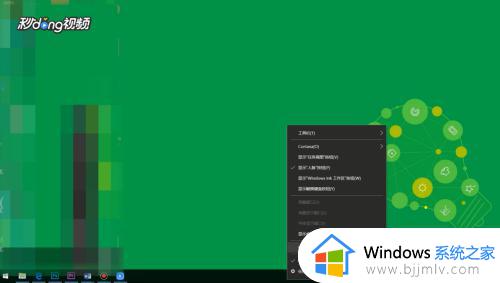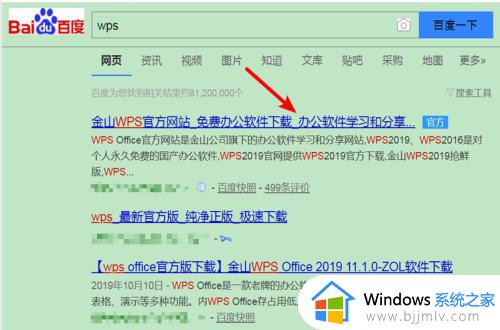电脑软件安装不了怎么办 笔记本电脑软件安装不了如何解决
更新时间:2022-12-27 09:45:15作者:qiaoyun
当我们要在电脑中使用一些软件的时候,如果电脑中没有的话就需要到网上自己下载安装,不过近日有用户却遇到了笔记本电脑软件安装不了的情况,不知道该怎么办,为了帮助大家解决这个问题,本文这就给大家演示一下电脑软件安装不了的详细解决方法。
解决方法如下:
1、首先,打开开始菜单依次点击“设置”—“控制版面”。
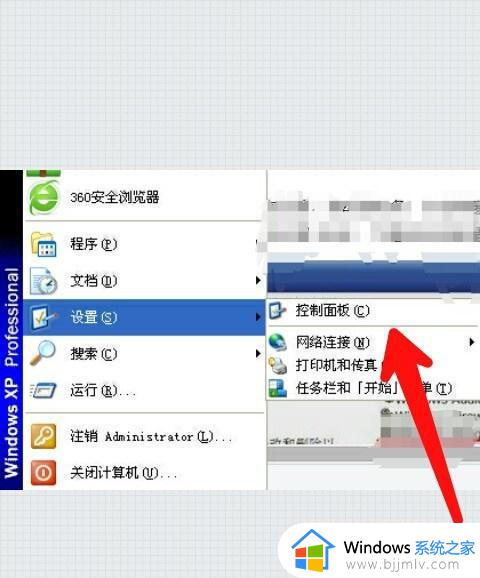
2、在打开的控制版面的菜单上选择“管理工具”。
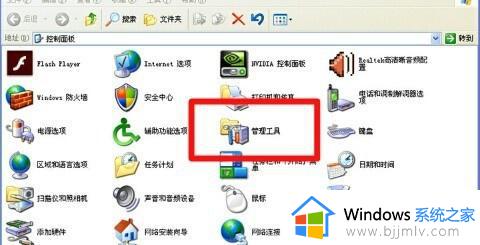
3、再在跳出的页面选择“服务”。
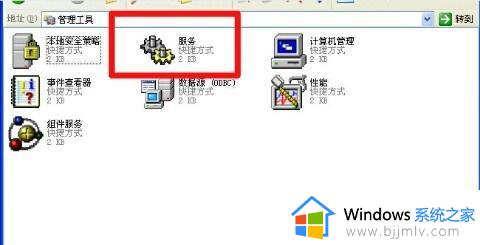
4、选择服务以后会跳出另一个页面,在这个页面找到“window sinstaIIer”并双击打开它。
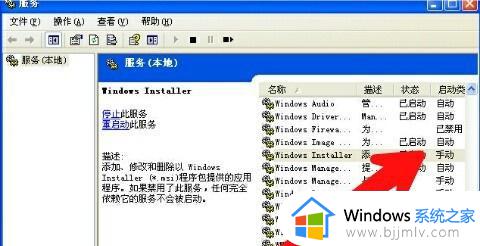
5、在跳出的页面把服务状态改为“启动”启动类型最好选择手动,这样大部分的软件就能安装了。
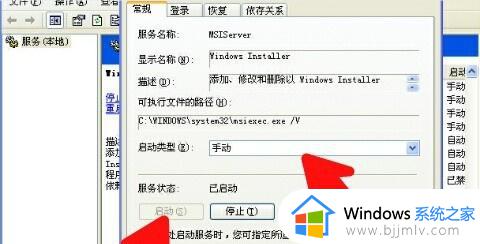
6、还有一种可能就是你电脑上的安全杀毒软件阻止了它的安装,你只要退出杀毒软件就可以安装了。
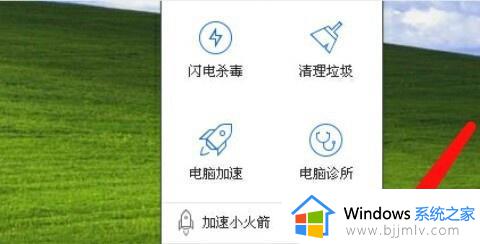
上述给大家讲解的就是电脑软件安装不了的详细解决方法,如果你有遇到了相同情况,那就可以参考上面的方法来进行解决。